win11怎么更改文件下载路径?win11更改文件下载路径的方法
更新日期:2023-11-07 07:33:52
来源:转载
手机扫码继续观看

最近有很多朋友在咨询小编win11怎么更改文件下载路径?那么针对这个问题,小编今天就和大家分享一下win11更改文件下载路径的方法哦,希望可以帮助到有需要的朋友哦。
win11怎么更改文件下载路径:
1.首先,点击桌面开始菜单打开设置面板
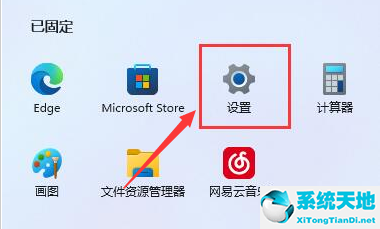
2.其次,找到存储选项一栏
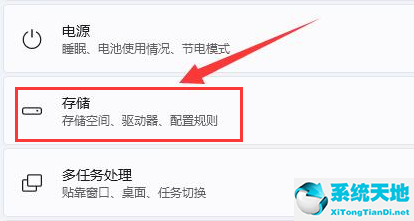
3.接着,在高级存储设置菜单下打开保存新内容地方窗口
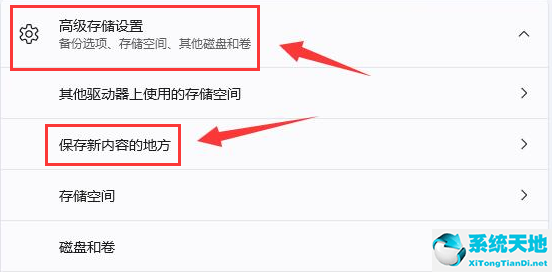
4.然后,根据个人存储需要更改路径位置
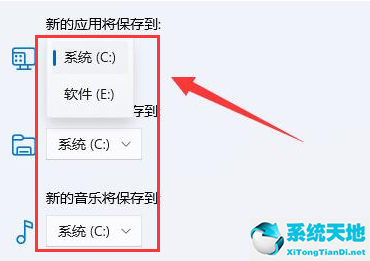
5.完成改动后,在文件资源管理器中右键打开下载文件夹的属性设置面板
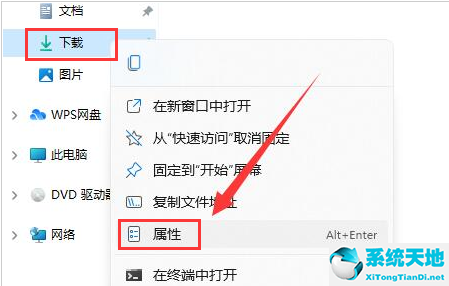
6.最后,在位置栏目中输出新的存储路径点击移动按钮保存设置即可
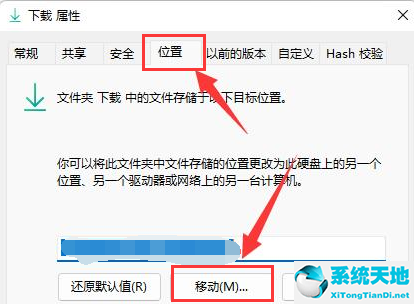
该文章是否有帮助到您?
常见问题
- monterey12.1正式版无法检测更新详情0次
- zui13更新计划详细介绍0次
- 优麒麟u盘安装详细教程0次
- 优麒麟和银河麒麟区别详细介绍0次
- monterey屏幕镜像使用教程0次
- monterey关闭sip教程0次
- 优麒麟操作系统详细评测0次
- monterey支持多设备互动吗详情0次
- 优麒麟中文设置教程0次
- monterey和bigsur区别详细介绍0次
系统下载排行
周
月
其他人正在下载
更多
安卓下载
更多
手机上观看
![]() 扫码手机上观看
扫码手机上观看
下一个:
U盘重装视频












